iPadOS 14/13.7’de Wi-Fi Sorunları İşte Yapılması Gerekenler
“Birisi iPad’imin WiFi’sini düzeltmeme yardım edebilir mi? iPadOS 14/13.7’de WiFi simgesi yok ve artık onu ev ağıma bağlayamıyorum!”
Ayrıca iPad’inizi en son iPadOS 14/13.7 sürümüne güncellediyseniz, benzer bir sorunla karşılaşabilirsiniz. En yeni işletim sistemi tonlarca özellikle donatılmış olsa da, kullanıcılar bununla ilgili istenmeyen sorunlarla da karşı karşıya. Örneğin, birçok kullanıcı, iPadOS 14/13.7 güncellemesinden sonra iPad’lerinin WiFi simgesinin kaybolduğundan veya iPadOS WiFi’nin artık açılmadığından şikayet ediyor. Arkasında farklı nedenler olabileceğinden, hepsini düzeltmek için nihai bir rehber bulduk. Bu sorun giderme seçeneklerini ayrıntılı olarak keşfetmek için okumaya devam edin.
- Bölüm 1: iPadOS 14/13.7 için Ortak Wi-Fi düzeltmeleri
- Bölüm 2. iOS 5/14 Güncellemesinden sonra iPhone’un kilidini açmanın 13.7 yolu
Bölüm 1: iPadOS 14/13.7 için Ortak Wi-Fi düzeltmeleri
Firmware ile ilgili bir sorundan fiziksel bir hasara kadar, bu sorunun her türlü nedeni olabilir. Başlangıç olarak, iPadOS 14/13.7’deki WiFi yok simgesi için bazı basit ve yaygın düzeltmelere odaklanalım.
1.1 Cihazı yeniden başlatın
Bu, bir iOS cihazındaki her türlü küçük sorunu çözmek için kesinlikle en kolay çözümdür. Bir iPad’i başlattığımızda, geçici ayarlarını ve mevcut güç döngüsünü sıfırlar. Bu nedenle, iPad’deki ağ ayarlarında bir çakışma varsa, bu hızlı düzeltme hile yapacaktır.
- iPad’inizi yeniden başlatmak için Güç (uyandırma/uyku) düğmesini basılı tutmanız yeterlidir. Çoğunlukla cihazın üst kısmında bulunur.
- Birkaç saniye basılı tutun ve ekranda Güç kaydırıcısını gördüğünüzde bırakın. iPad’inizi kapatmak için Güç kaydırıcısını kaydırın. Bir süre bekledikten sonra açmak için Güç düğmesine tekrar basın.

- Bazı iPad sürümlerinde (iPad Pro gibi), Güç kaydırıcı seçeneğini almak için üst (uyandırma/uyku) düğmesine ve Sesi Kısma/Artırma düğmesine basmanız gerekir.

1.2 Ağ Ayarlarını Sıfırla
Çoğu durumda, iPad’in ağ ayarlarında bir sorun olduğu gözlemlendi. Örneğin, iPadOS 14/13.7’ye güncellerken, önemli ağ ayarlarında bir üzerine yazma veya değişiklik olabilir. iPadOS 14/13.7 güncellemesinden sonra kaybolan iPad WiFi simgesini düzeltmek için bu basit alıştırmayı takip edin.
- Başlamak için iPad’inizin kilidini açın ve dişli simgesine dokunarak ayarlarına gidin.
- Genel Ayarlarına gidin ve “Sıfırla” seçeneğini bulmak için tamamen aşağı kaydırın.

- “Sıfırla” özelliğini ziyaret edin ve “Ağ Ayarlarını Sıfırla” seçeneğine dokunun. Seçiminizi onaylayın ve iPad’iniz varsayılan ağ ayarlarıyla yeniden başlatılacağı için bir süre bekleyin.
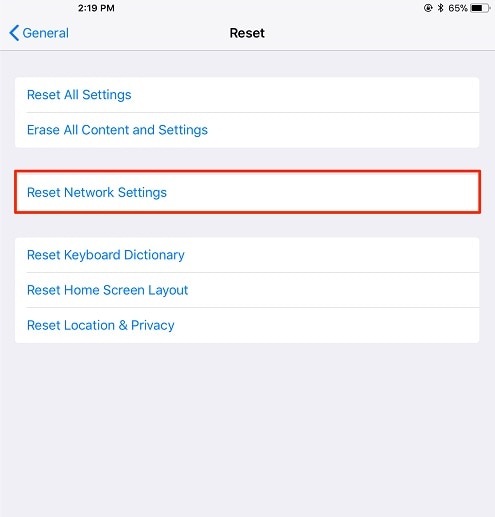
1.3 Fabrika Ayarlarını Sıfırla
Ağ ayarlarını geri yükledikten sonra bile iPadOS 14/13.7’de WiFi yok simgesini düzeltemiyorsanız, tüm cihazı sıfırlamayı düşünün. Bu durumda, bir iOS cihazı varsayılan ayarlarına sıfırlanır. Bu nedenle, herhangi bir cihaz ayarındaki bir değişiklik bu soruna neden olmuşsa, bu mükemmel bir düzeltme olacaktır. iPadOS WiFi’niz de açılmıyorsa, aşağıdaki adımları uygulamanız yeterlidir:
- İlk olarak, iPad’inizin kilidini açın ve Ayarlar > Genel > Sıfırla’ya gidin.
- iPad’de kayıtlı tüm ayarları silmek ve varsayılan değerlerine sıfırlamak için, sağlanan seçeneklerden “Tüm Ayarları Sıfırla”ya dokunun.

- Ek olarak, tüm cihazı fabrika ayarlarına sıfırlamak istiyorsanız, bunun yerine içeriğini ve kayıtlı ayarları silmeyi seçebilirsiniz.
- Bu seçeneklerden herhangi birine dokunduğunuzda, ekranda bir uyarı mesajı alacaksınız. Onaylayın ve cihazın güvenlik pinini girerek seçimi doğrulayın. iPad’iniz varsayılan ayarlarla yeniden başlayacağı için bir süre bekleyin.
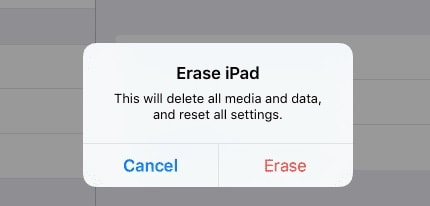
1.4 iPadOS Sisteminizi Onarın
Son olarak, cihazınızın belleniminde de bir sorun olabilir. iPadOS 14/13.7 güncellemesiyle ilgili bir sorun varsa, cihazınızda istenmeyen sorunlara neden olabilir. Bunu düzeltmenin en kolay yolu, DrFoneTool – Sistem Onarımı (iOS) gibi özel bir iOS onarım aracı kullanmaktır. DrFoneTool araç setinin bir parçasıdır ve bir iOS cihazıyla ilgili her türlü büyük ve küçük sorunu çözebilir. Bunu yaparken cihaza herhangi bir zarar vermez veya iPad’inizdeki mevcut verileri silmez. Yalnızca iPadOS 14/13.7 güncellemesinden sonra iPad’in WiFi simgesinin kaybolması gibi sorunları gidermekle kalmaz, aynı zamanda ağ ve aygıt yazılımıyla ilgili diğer sorunları da çözebilir.
- Başlamak için, çalışan bir kablo kullanarak iPad’inizi bilgisayarınıza bağlayın ve üzerindeki DrFoneTool araç setini başlatın. Devam etmek için evinden “Sistem Onarımı” bölümünü ziyaret edin.

- “iOS Onarım” bölümüne gidin ve istediğiniz modu seçin. Bu küçük bir sorun olduğu için “Standart” moda geçebilirsiniz. Bu aynı zamanda iPad’inizdeki mevcut verileri de koruyacaktır.

- Uygulama, cihazınızı ve mevcut kararlı iOS donanım yazılımını otomatik olarak algılayacaktır. Seçiminizi onaylayın ve “Başlat” düğmesine tıklayın.

- Şimdi uygulama, iPad’inizi destekleyen ürün yazılımı sürümünü indirmeye başlayacaktır. İndirmenin tamamlanması biraz zaman alabileceğinden, arada uygulamayı kapatmamanız veya cihazın bağlantısını kesmemeniz önerilir.

- İndirme işlemi tamamlandıktan sonra DrFoneTool, her şeyin yolunda olduğundan emin olmak için cihazınızı doğrulayacaktır. Merak etmeyin kısa sürede tamamlanacak.

- Bu kadar! Her şey doğrulandıktan sonra, uygulama size bildirecektir. İşlemi başlatmak için “Şimdi Düzelt” düğmesine tıklamanız yeterlidir.

- Uygulama, bağlı iPad’inize kararlı ürün yazılımını yükleyecektir. İşlem sırasında birkaç kez yeniden başlatılabilir – sisteme bağlı kaldığından emin olun. Sonunda, sistem hatası giderildiğinde size bildirilecektir, böylece iPad’inizi güvenle kaldırabilirsiniz.

Bu, iPadOS 14/13.7’de WiFi simgesi olmaması gibi küçük bir sorunu çözebilecek olsa da, “Gelişmiş Mod” ile de gidebilirsiniz. iOS cihazınızdaki mevcut verileri silecek olsa da, sonuçlar da daha iyi olacaktır.
Bölüm 2: Wi-Fi, iPadOS 14/13.7’de Bağlantıyı Kesiyor
Yukarıda sıralanan önerileri takip ederek, iPadOS 14/13.7 güncellemesinden sonra iPad WiFi simgesinin kaybolması gibi bir sorunu kolayca düzeltebilirsiniz. Yine de, cihazın bir WiFi bağlantısıyla bağlantısını kesmeye devam ettiği zamanlar vardır. Bu durumda iPad’iniz için istikrarlı bir WiFi bağlantısı sağlamak için aşağıdaki ipuçlarını ve önerileri dikkate alabilirsiniz.
2.1 Cihazı güçlü sinyallerin olduğu bir yere yerleştirin
Ağın kapsama alanı içinde değilse, cihazınızın bağlantısını kesmeye devam edeceğini söylemeye gerek yok. Bunu kontrol etmek için iPad’inizin WiFi ayarlarına gidebilir ve bağlı WiFi ağının gücünü görebilirsiniz. Yalnızca bir çubuğu varsa, sinyal zayıftır. İki çubuk genellikle ortalama bir sinyali gösterirken, 3-4 çubuk güçlü bir sinyal seviyesi içindir. Bu nedenle, iPad’inizi ağın kapsama alanı içinde hareket ettirebilir ve güçlü bir sinyal aldığından emin olabilirsiniz.
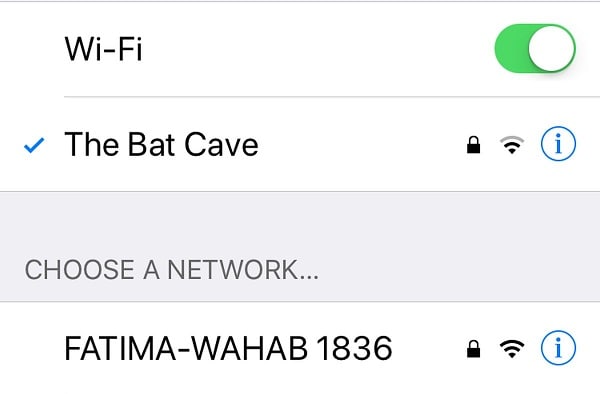
2.2 Wi-Fi’yi unutun ve tekrar bağlanın
Bazen, WiFi ağında bağlantıyı kararsız hale getiren bir sorun olabilir. Bunu düzeltmek için WiFi ağını sıfırlamanız yeterlidir. Bu, önce WiFi ağını unutup daha sonra yeniden bağlayarak yapılabilir. Bunu yapmak için iPad’inizin Ayarlar > Genel > WiFi bölümüne gidin ve bağlı WiFi ağının yanındaki “i” (bilgi) simgesine dokunun. Sağlanan seçeneklerden “Bu Ağı Unut” seçeneğine dokunun ve seçiminizi onaylayın.
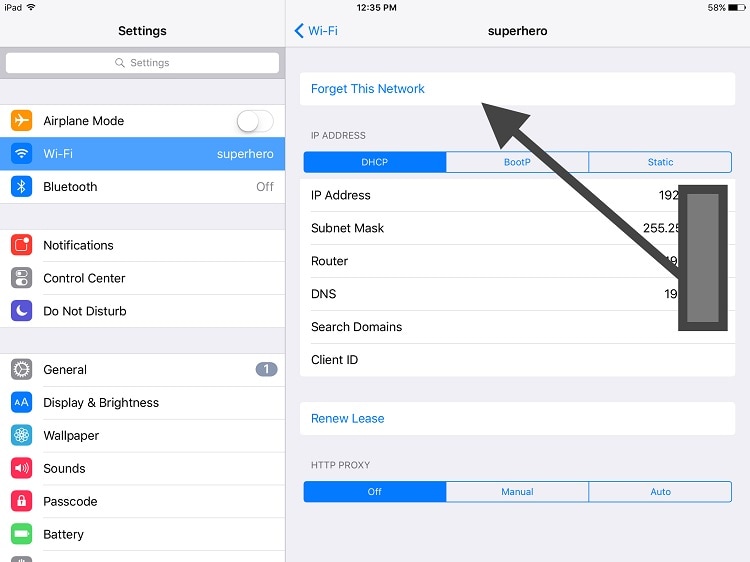
Bu, iPad’inizin ağ bağlantısını kesecek ve artık gösterilmeyecektir. Şimdi iPad’inizi yeniden başlatın ve sıfırlamak için aynı WiFi ağına tekrar bağlanın.
2.3 Yönlendiriciyi Yeniden Başlatın
İnsanların çoğu, ağ yönlendiricinizde de bir sorun olma olasılığını görmezden gelir. Fiziksel bir arıza veya yönlendirici ayarlarının üzerine yazılması, WiFi ağınızın sık sık kesilmesine neden olabilir. Bunu düzeltmek için yönlendiricinizi sıfırlamanız yeterlidir. Yönlendiricilerin çoğunun arkasında bir ‘Sıfırla’ düğmesi bulunur. Birkaç saniye basılı tutun ve yönlendiriciyi sıfırlamak için bırakın.
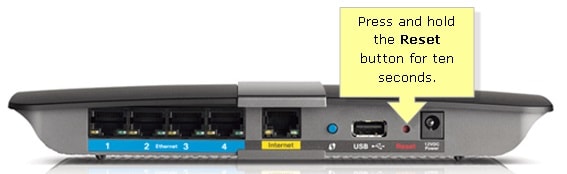
Alternatif olarak, yönlendiricinin ana gücünü de kesebilir, 15-20 saniye bekleyip tekrar takabilirsiniz. Bu, yönlendiriciyi otomatik olarak yeniden başlatacaktır.
Bölüm 3: iPadOS 14/13.7’de Wi-Fi Gri ve Devre Dışı Bırakıldı
iPadOS 14/13.7’de WiFi simgesi olmamasının yanı sıra, kullanıcılar genellikle WiFi seçeneğinin cihazda devre dışı bırakıldığını veya gri renkte olduğunu söylüyor. Karşılaştığınız sorun buysa, aşağıdaki öneriler WiFi seçeneğini iPad’inize geri almanıza yardımcı olacaktır.
3.1 Cihazın Islanmadığından veya Islanmadığından Emin Olun
Sorun çoğunlukla, iPad sudan fiziksel olarak hasar gördüğünde ortaya çıkar. Öncelikle kuru bir keten veya pamuklu bez alın ve iPad’inizi bununla silin. İPad’iniz suya batırılmışsa, silika jel torbalarından yardım alın ve cihazın her yerine yerleştirin. İPad’inizdeki suyu emecekler ve çok yardımcı olacaklar. Cihazınız temizlendikten sonra bir süre kurutabilir ve yalnızca güvenli olduğunda yeniden başlatabilirsiniz.

3.3 Uçak Modu’nu açma ve kapatma
Cihazda Uçak Modu açıkken onu bir WiFi veya hücresel ağa bağlayamıyoruz. Yine de, cihazdaki Uçak Modunu sıfırlama hilesi, çoğunlukla böyle bir sorunu çözer. Çeşitli kısayollar almak için ekranı yukarı kaydırmanız yeterlidir. Modu açmak için uçak simgesine dokunun. Bundan sonra bir süre bekleyin ve Uçak Modunu kapatmak için tekrar üzerine dokunun.
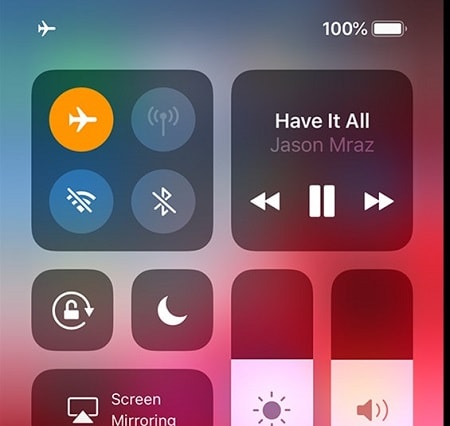
Alternatif olarak, Uçak Moduna erişmek için iPad’inizin ayarlarını da ziyaret edebilirsiniz. Sadece kilidini açın ve Uçak Modu seçeneğini bulmak için Ayarlar > Genel’e gidin. Etkinleştirmek için açın ve bir süre bekledikten sonra kapatın.
sıfırla-uçak-modu-2
3.3 Hücresel Verileri Kapatın ve Yeniden Deneyin
Bazı iOS cihazlarda akıllı WiFi, hem WiFi hem de hücresel ağı aynı anda çalıştırmamıza izin verir. Ek olarak, hücresel veri açıksa WiFi ağıyla da çakışabilir. Bunu düzeltmek için iPad’inizdeki hücresel verileri kapatabilir ve mevcut WiFi ağına bağlanmayı deneyebilirsiniz. Evindeki hücresel veri seçeneğinin kısayolu ile yapabilirsiniz. Ayrıca, Ayarlar > Hücresel bölümüne gidebilir ve “Hücresel Veri” özelliğini manuel olarak kapatabilirsiniz.
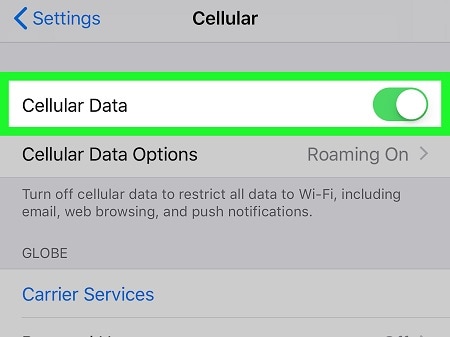
Bu hızlı ancak bilgilendirici kılavuzu izledikten sonra, iPadOS WiFi’nin açılmaması gibi sorunları çözebileceğinize eminim. İşinizi kolaylaştırmak için gönderi, farklı WiFi sorunlarını birkaç kolay çözümle kategorize etti. iPadOS 14/13.7 güncellemesinden sonra iPad WiFi simgesi yoksa veya ilgili başka bir sorunla karşı karşıyaysanız, DrFoneTool – Sistem Onarımını (iOS) denemeniz yeterlidir. Özel bir iOS sistem onarım aracı, iPhone veya iPad’inizle ilgili hemen hemen her türlü sorunu fazla uğraşmadan çözebilir. iOS cihazınızdaki mevcut verileri tutacağından, kullanırken biraz endişelenmenize gerek yok.
En son makaleler